Chave de acesso do Google: como excluir um dispositivo
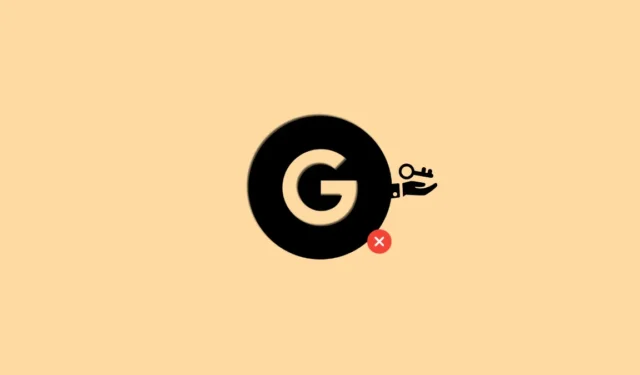
o que saber
- Você pode remover senhas de sua conta do Google acessando as configurações de sua conta .
- Você pode remover senhas de um dispositivo de qualquer dispositivo, desde que possa fazer login na sua conta do Google e acessar as configurações da sua conta.
As chaves de acesso do Google estão aqui há quase um ano, mas foi apenas em 3 de maio de 2023, quando o Google decidiu fornecer acesso a chaves de acesso para todos os titulares de contas do Google. Usuários de todo o mundo têm adicionado diferentes dispositivos ao Google Passkeys. Hoje, mostraremos como excluir um dispositivo do Google Passkeys.
Como excluir a senha do Google de um dispositivo em um computador
Você pode excluir a senha de um dispositivo visitando as configurações da sua conta do Google em qualquer dispositivo autorizado. Contanto que você possa entrar em sua conta e acessar suas configurações de conta, você pode remover a senha de qualquer dispositivo autorizado.
Visite google.com em seu navegador e faça login em sua conta, se necessário. Agora clique no ícone do seu perfil no canto superior direito.
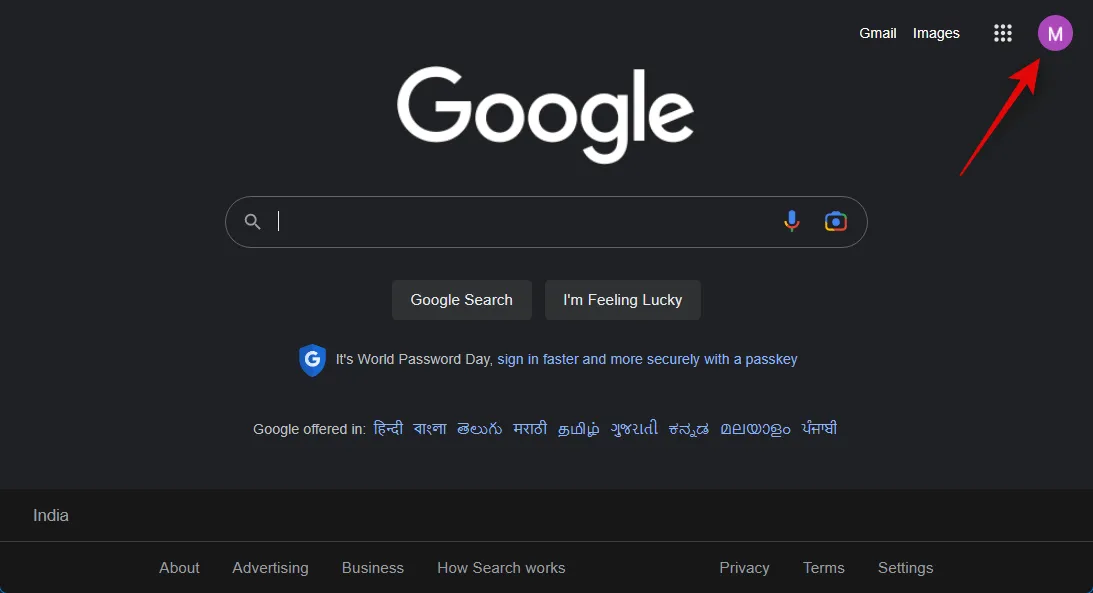
Clique em Gerenciar sua conta do Google .
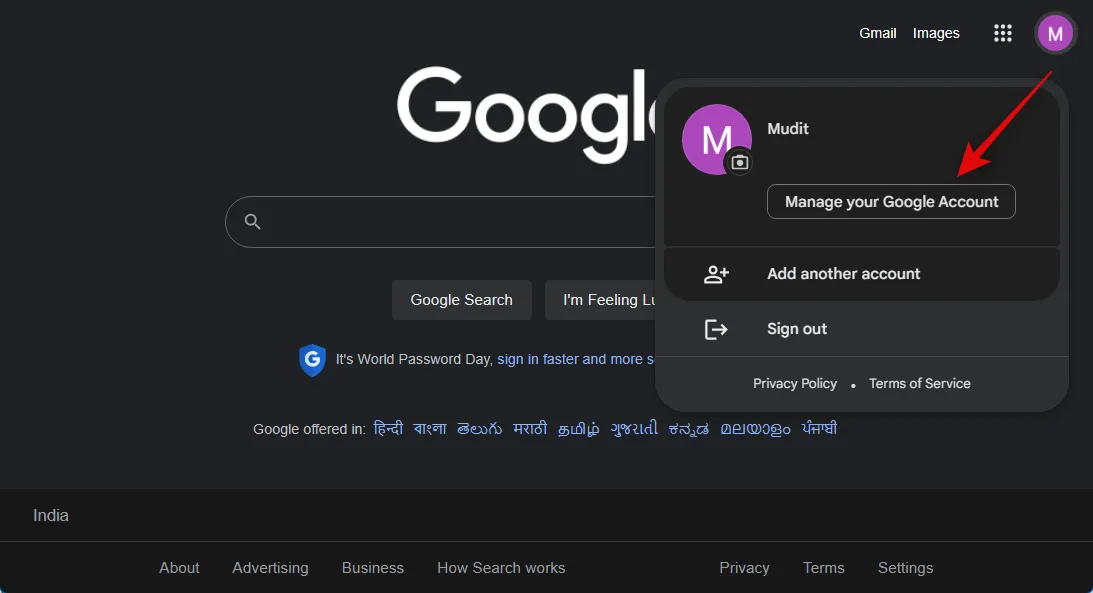
Agora clique em Segurança na barra lateral esquerda.
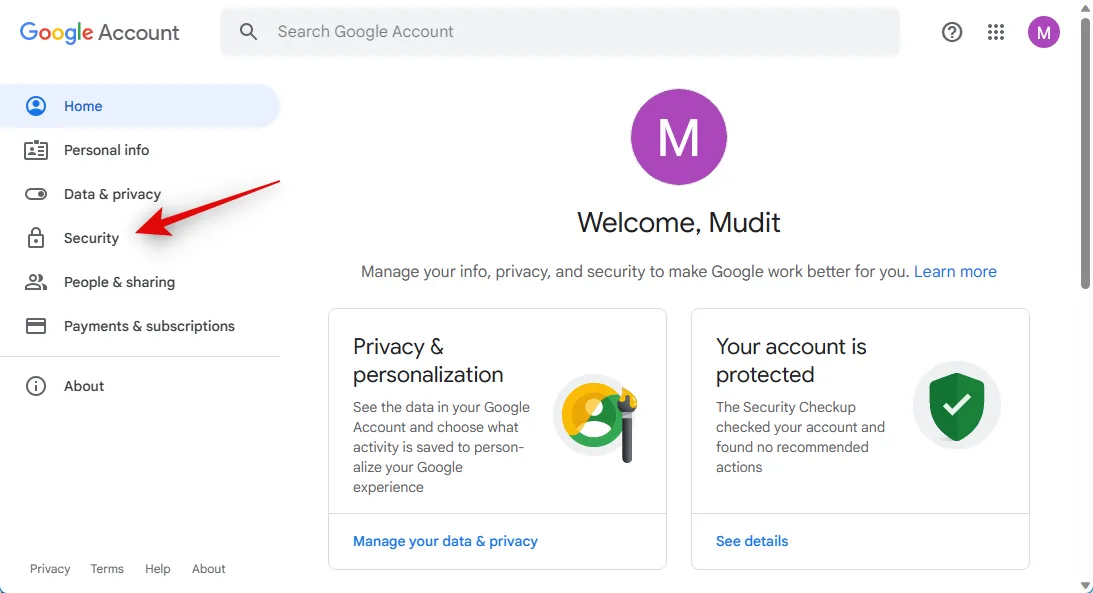
Clique em Senhas em Como você faz login no Google .
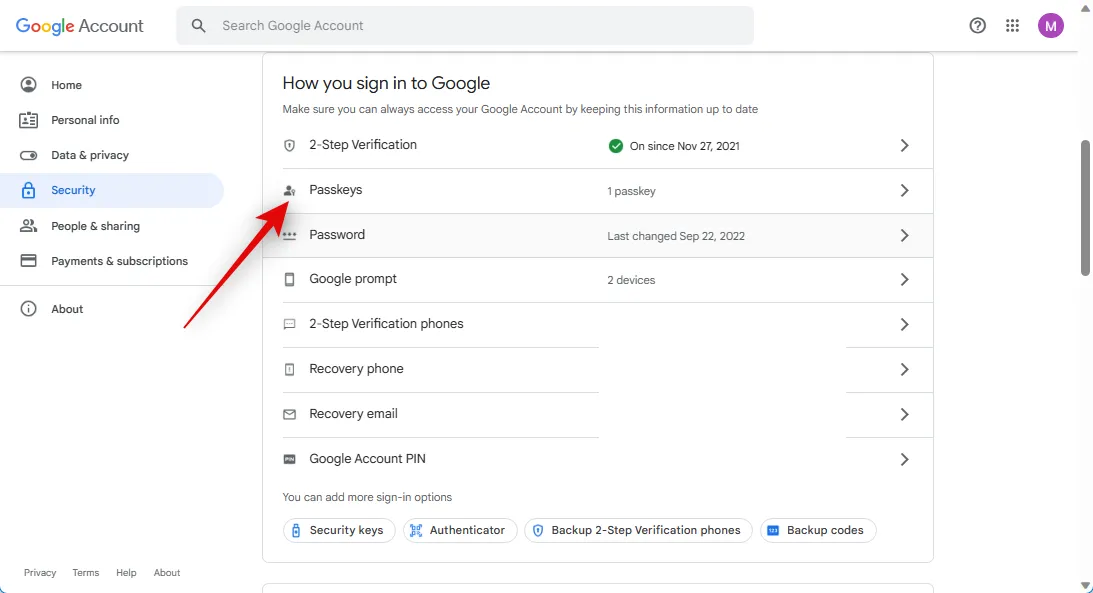
Agora você será solicitado a verificar sua identidade. Clique em Continuar .

Escolha seu método preferido para verificar sua chave de acesso. Como temos nosso telefone registrado para uma chave de acesso, clicaremos em Usar um telefone ou tablet .
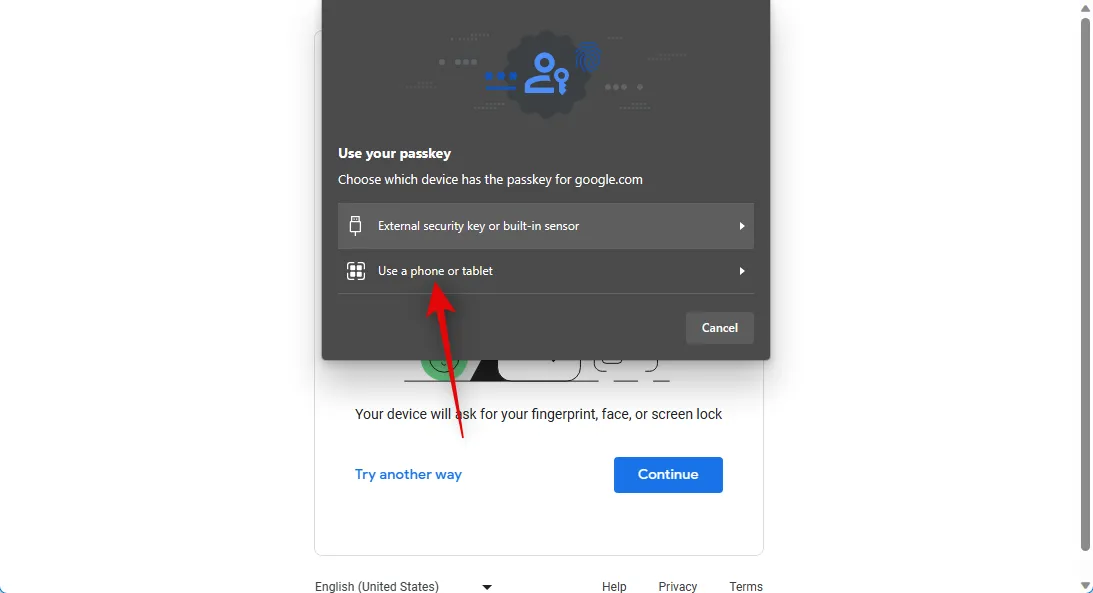
Se optar pelo mesmo, digitalize o código QR apresentado com um dispositivo autorizado.
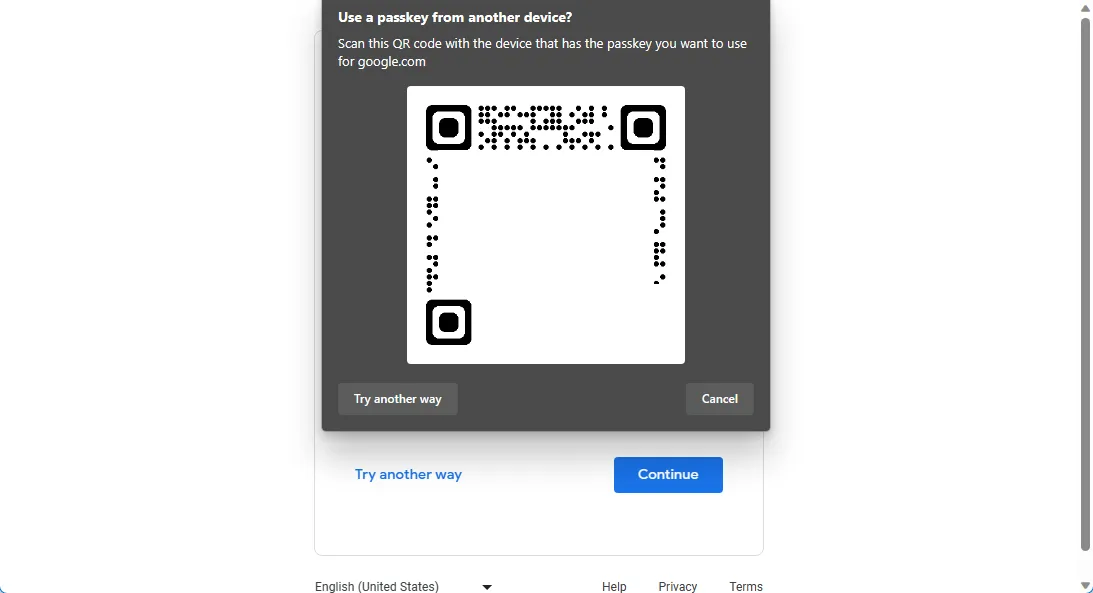
Aprove a solicitação em seu dispositivo autorizado e agora você deve ser apresentado à página de senhas.
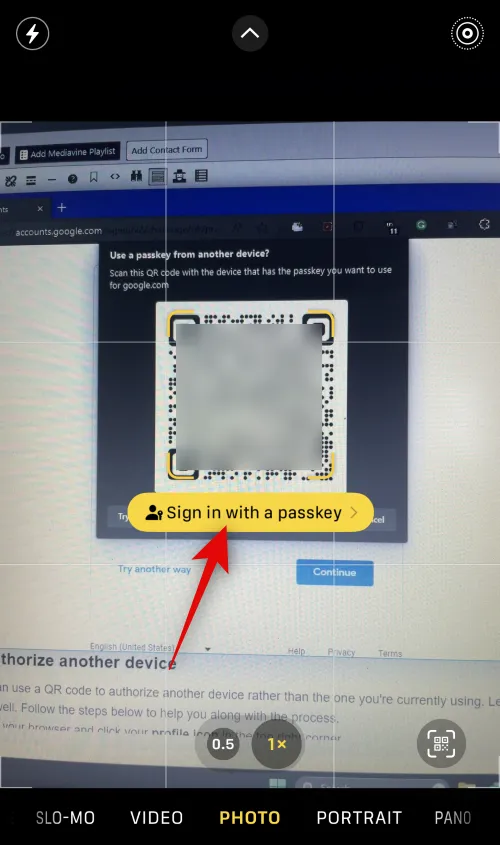
Clique no ícone X ao lado da senha que deseja excluir.
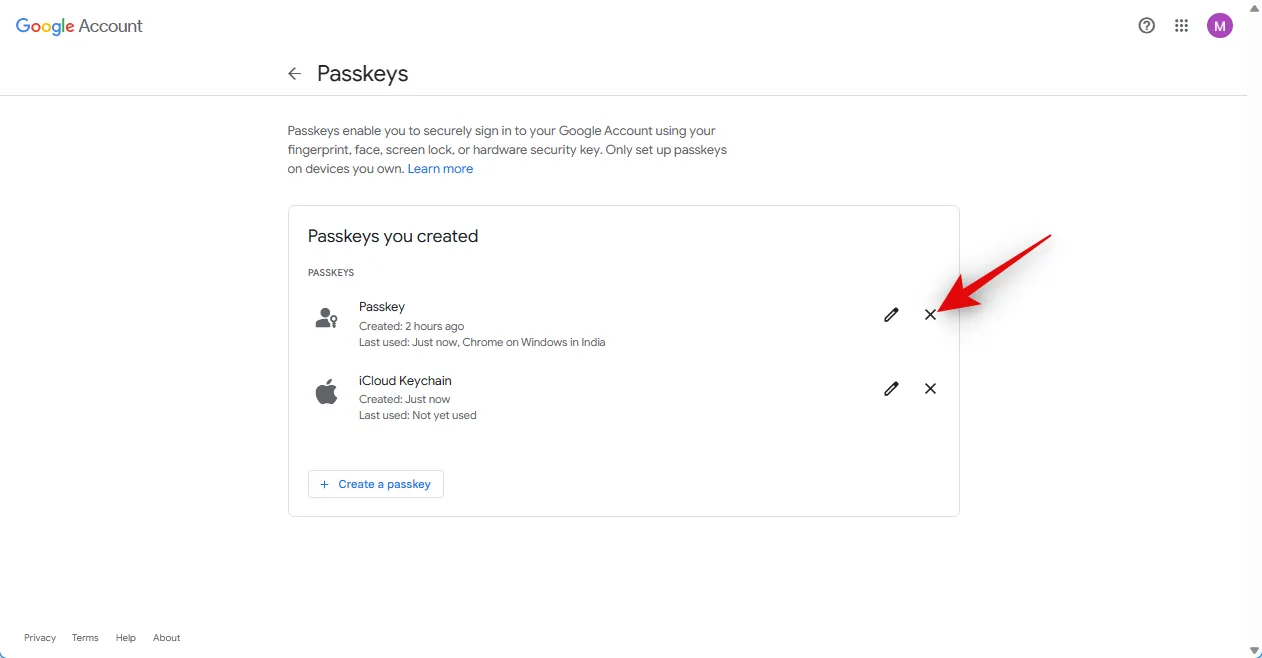
Clique em Remover para confirmar sua escolha.
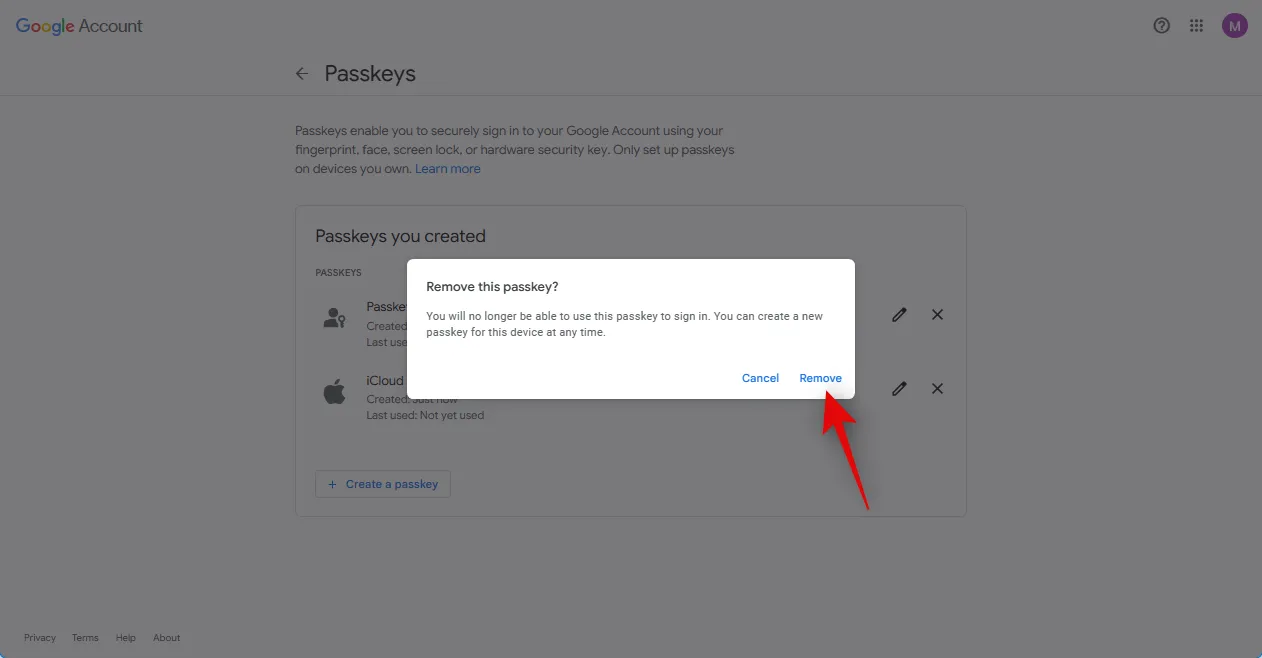
Repita a etapa acima para remover quaisquer chaves de acesso adicionais que você deseja remover.

E é assim que você pode remover e excluir senhas de um dispositivo.
Como excluir a senha do Google de um dispositivo em um iPhone ou Android
Siga as etapas abaixo para remover uma senha de um dispositivo registrado usando seu celular.
Abra o navegador em seu dispositivo móvel e visite google.com . Faça login na sua conta, se necessário, e toque no ícone do seu perfil no canto superior direito.
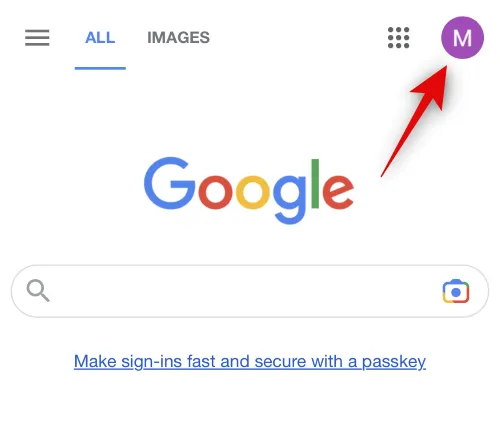
Toque em Gerenciar sua conta do Google .
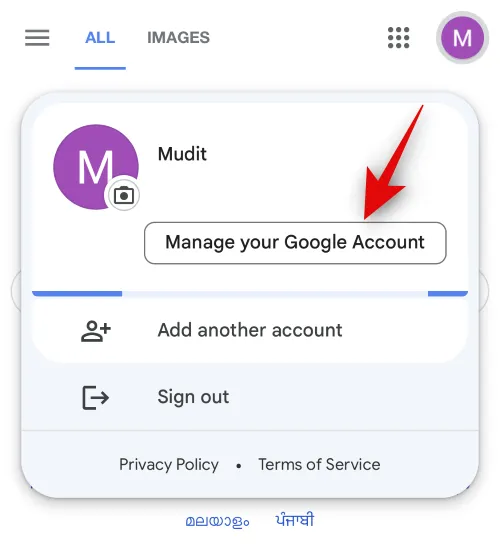
Deslize as opções na parte superior e toque em Segurança .
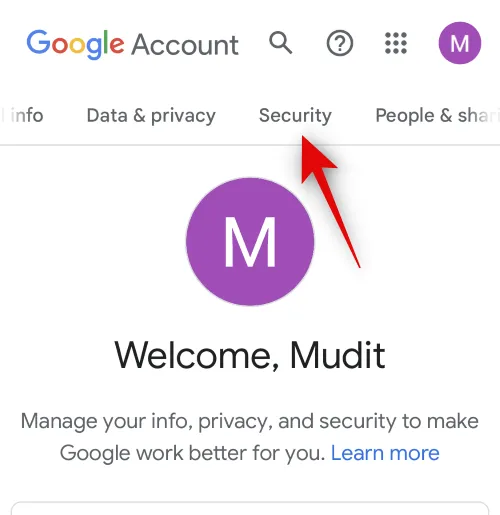
Role para baixo e toque em Senhas .
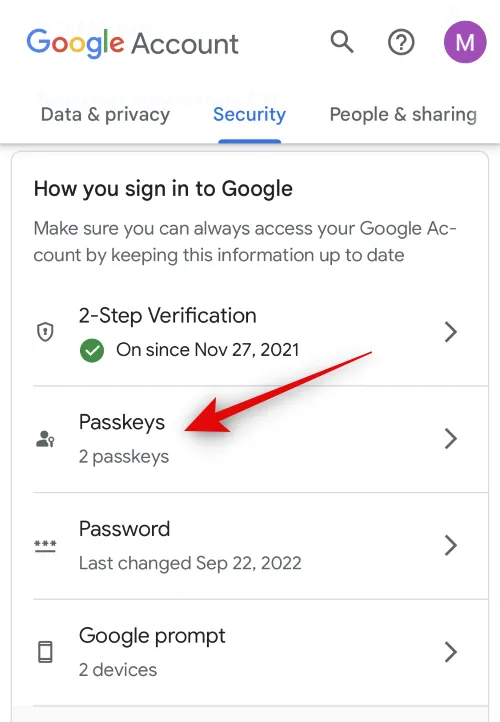
Digite sua senha ou use sua chave de acesso para verificar sua identidade.
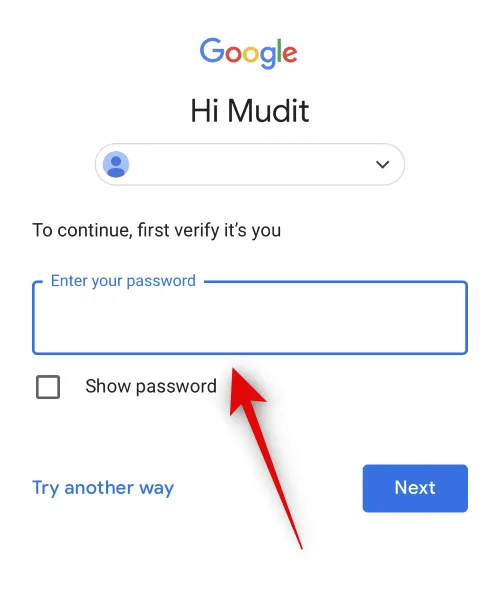
Uma vez conectado, você será presenteado com a página de senhas. Toque no ícone X ao lado da senha que deseja remover.
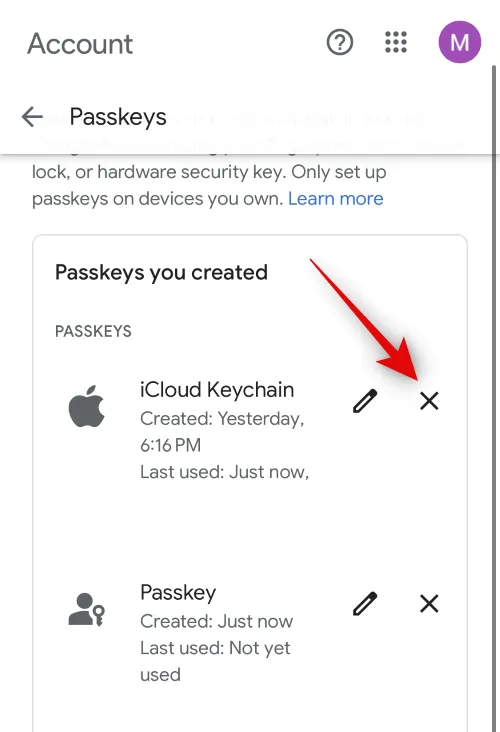
Toque em Remover para confirmar sua escolha.
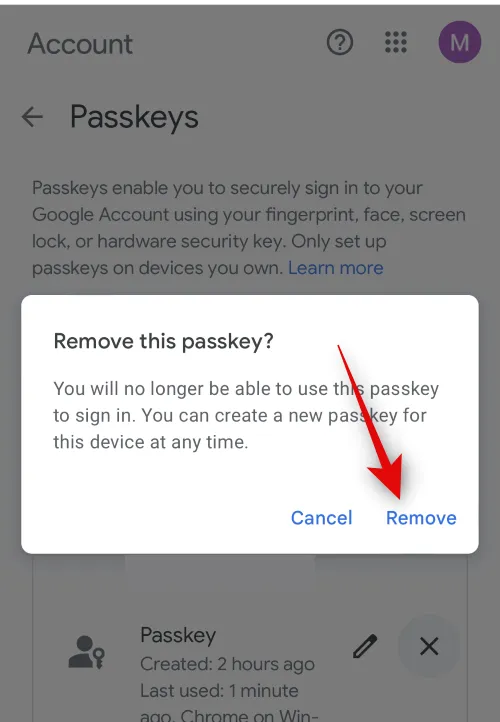
Agora repita as etapas acima para quaisquer senhas adicionais registradas que você deseja remover.
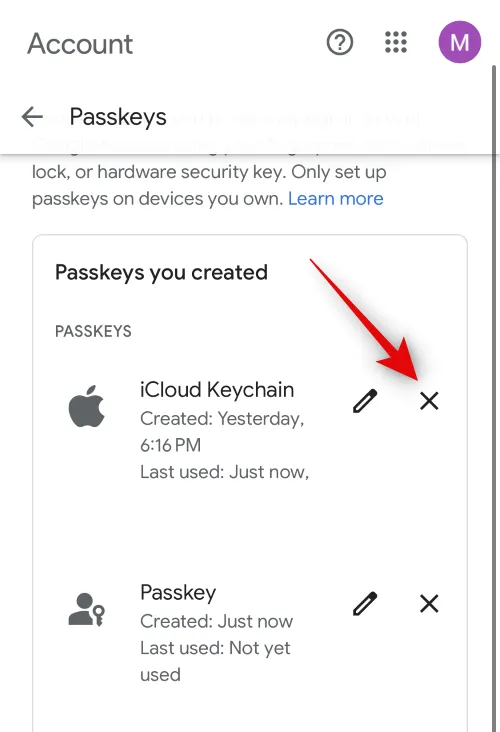
E é assim que você pode usar seu dispositivo móvel para remover senhas de dispositivos autorizados.
Perguntas frequentes
Aqui estão algumas perguntas frequentes que devem ajudá-lo a se atualizar com as informações mais recentes.
Como as senhas são diferentes das senhas?
O Google trabalhou com a FIDO Alliance e outros gigantes da tecnologia para desenvolver chaves de acesso. Em vez de senhas tradicionais, as senhas geram duas chaves diferentes para sua conta. Uma é uma chave criptográfica que é pessoal para você e seu dispositivo e é armazenada em seu dispositivo autorizado. A segunda é uma chave pública armazenada nos servidores do Google. Quando uma solicitação de login é criada, seu dispositivo autorizado resolve um desafio único para gerar uma assinatura única e temporária que é verificada em relação à chave pública armazenada pelo Google. Se as coisas estiverem de acordo, sua solicitação de login será aprovada instantaneamente.
Posso usar o Google Passkey com gerenciadores de senhas?
Gerenciadores de senhas como Dashlane ou 1PassWord suportam compatibilidade com senha. Outros serviços, incluindo gerenciadores de senhas, estão se preparando para lançar suporte para senhas em um futuro próximo.
Esperamos que esta postagem tenha ajudado você a remover facilmente as senhas de dispositivos autorizados de sua conta do Google. Se você tiver mais dúvidas ou enfrentar algum problema, sinta-se à vontade para entrar em contato conosco usando os comentários abaixo.



Deixe um comentário